在Microsoft Azure的服務中,WebJob往往擔任背景執行的工作
但是在背景執行的排程上,WebJob卻是屬於被動式的執行,必須要搭配排程工作集合才能進行排程執行
在透過Visual Studio進行WebJob發佈時,可以透過[發行為Azure WebJob]的功能,設定該WebJob執行的周期
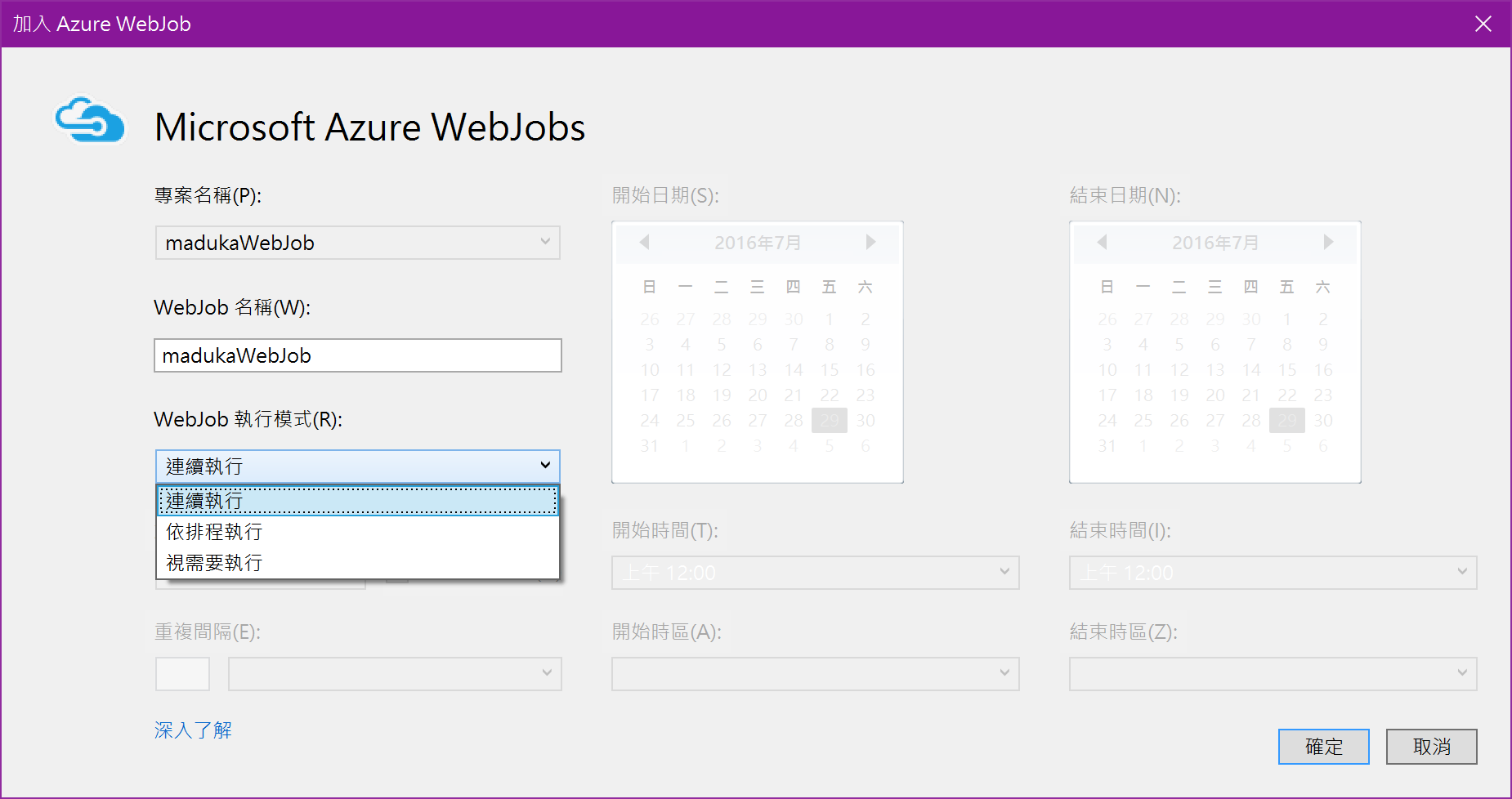
不過當發行成功後,這個發行的動作,卻會在Azure上自動建立一個[CS-WebJobs-EastAsia-scheduler]的資源群組,以及名為[WebJobs-EastAsia]的排程工作集合,並在裡面加入呼叫的排程動作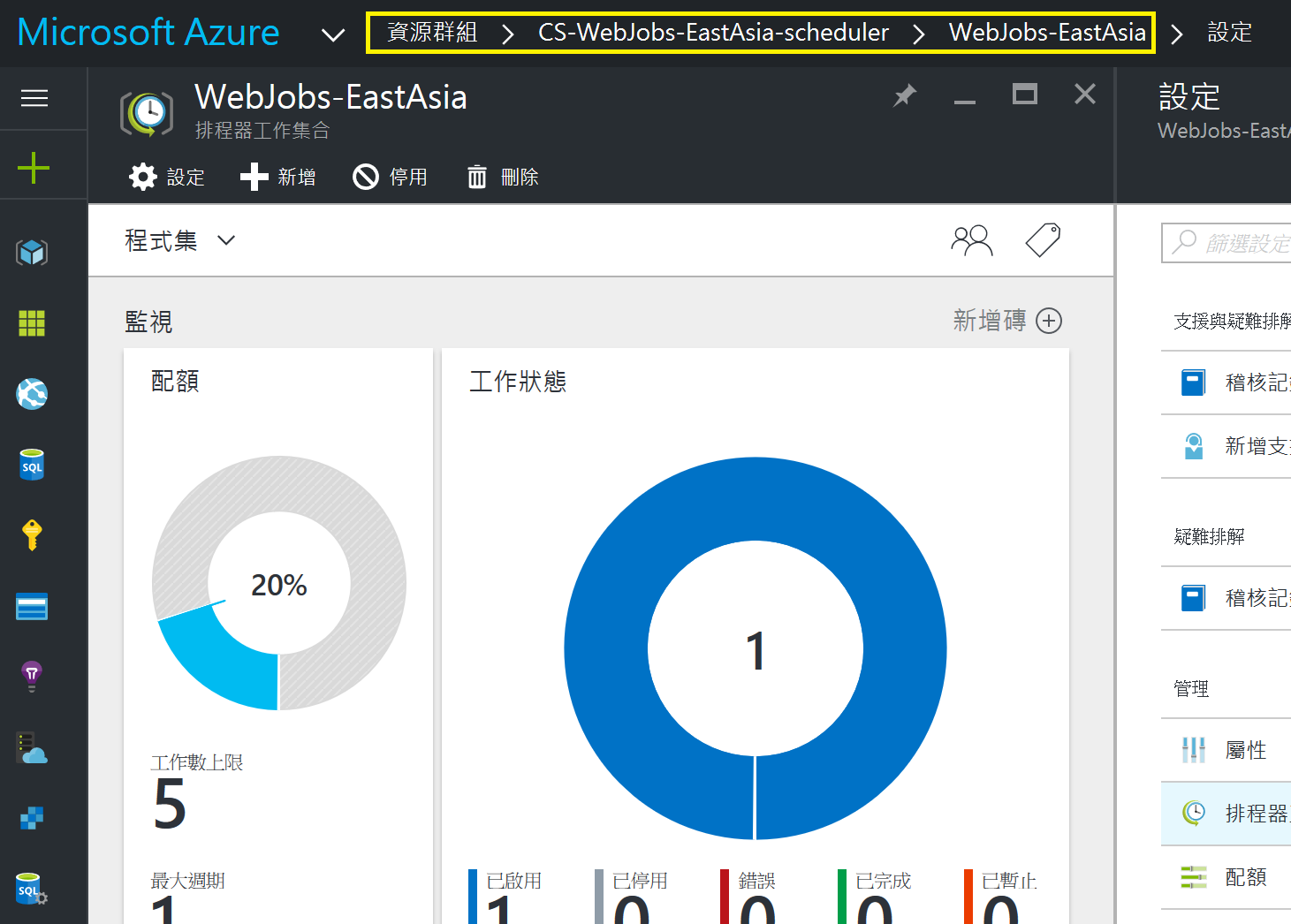
自動完成這樣排程的設定固然很方便,但是若是要用在正式上線的環境中,或是對於比較要求資源的整理與使用的人來說,這樣自動設定完成的功能實在是多此一舉,下面的內容就說明如何進行手動設定排程呼叫WebJob的動作
要手動建立工作排程並呼叫WebJob的步驟很簡單,但是有一些步驟其實Visual Studio偷偷作掉了,所以有幾點是需要注意的
首先,先到要被呼叫的WebJob上的WebApp,點選[取得發行設定檔],並將該檔案儲存至本機上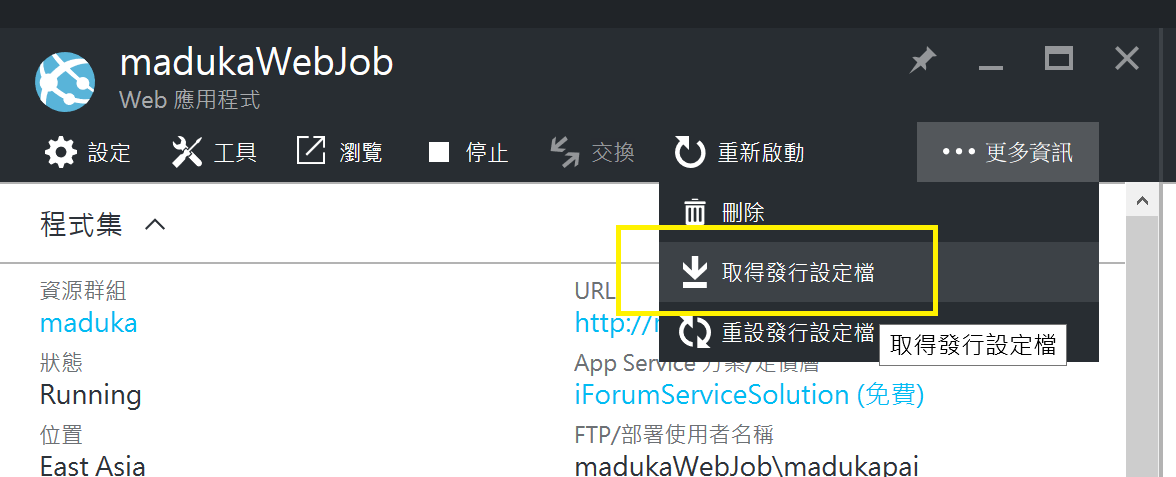
在新增的視窗中,輸入要新增的項目為[排程器]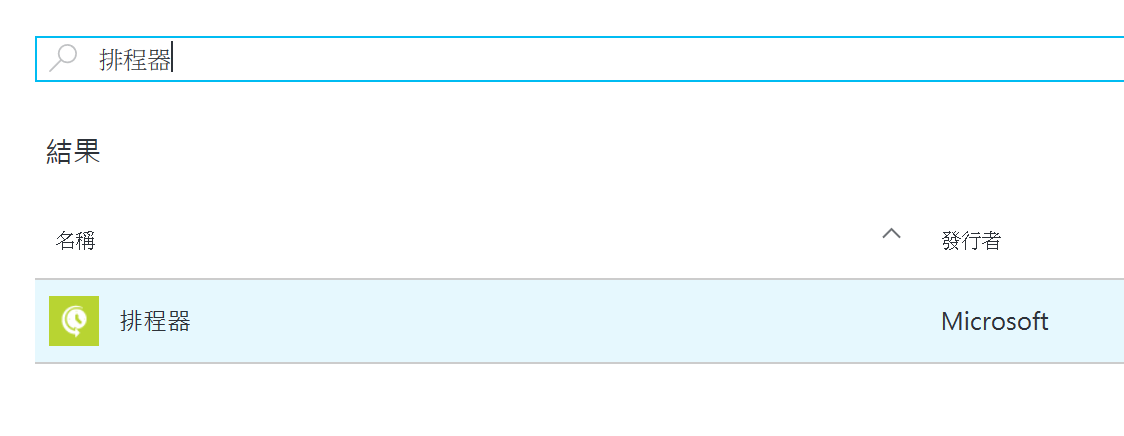
工作集合與排程器之間的關係如下圖所示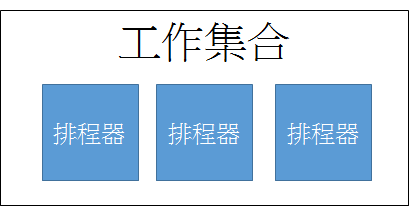 所以這裡建立的排程器是在工作集合之中的項目,要小心不要搞混或是搞相反了
所以這裡建立的排程器是在工作集合之中的項目,要小心不要搞混或是搞相反了
接著輸入給予這個排程器的名稱,以及選擇是否要新增工作集合,或是使用現有的工作集合放置這個排程器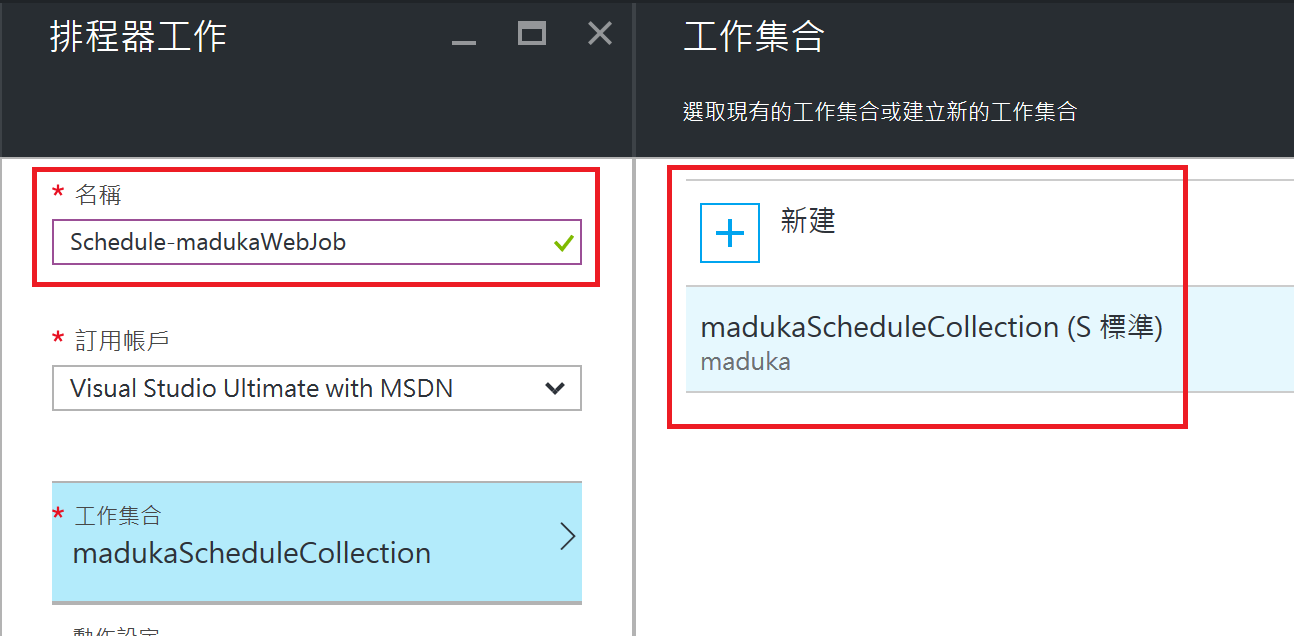
接著在[動作設定]中,將方法改為[Post],並在[URL]中填入如下面格式的字串
https://[WebApp應用程式名稱].scm.azurewebsites.net/api/triggeredjobs/[WebJob名稱]/run
這個URL主要是設定要呼叫的WebJob的URL,如果設錯了,就無法呼叫到WebJob了
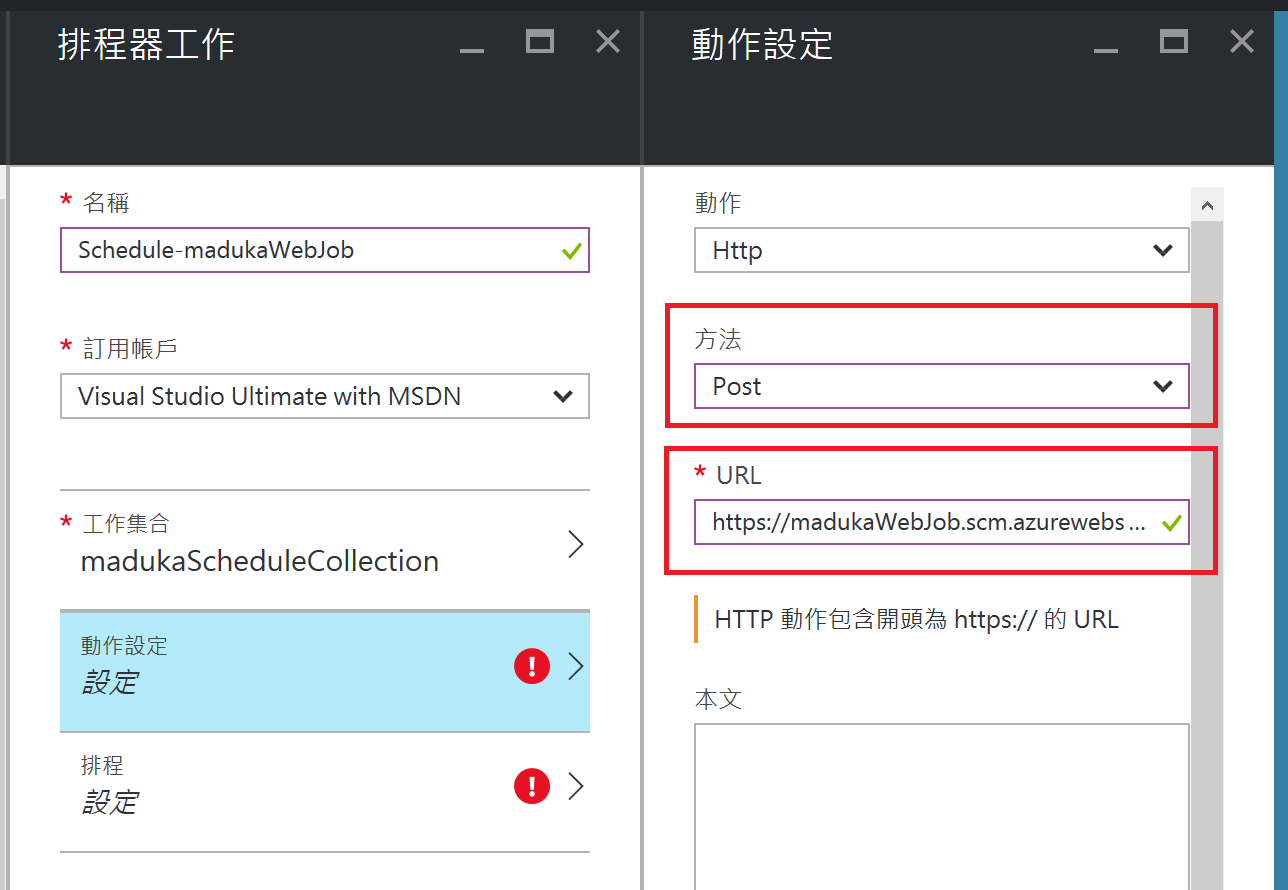
接下來這個工作最重要,先將第一個步驟中取得的發行設定檔使用筆記本打開,並取出[userName]以及[userPWD]兩個設定值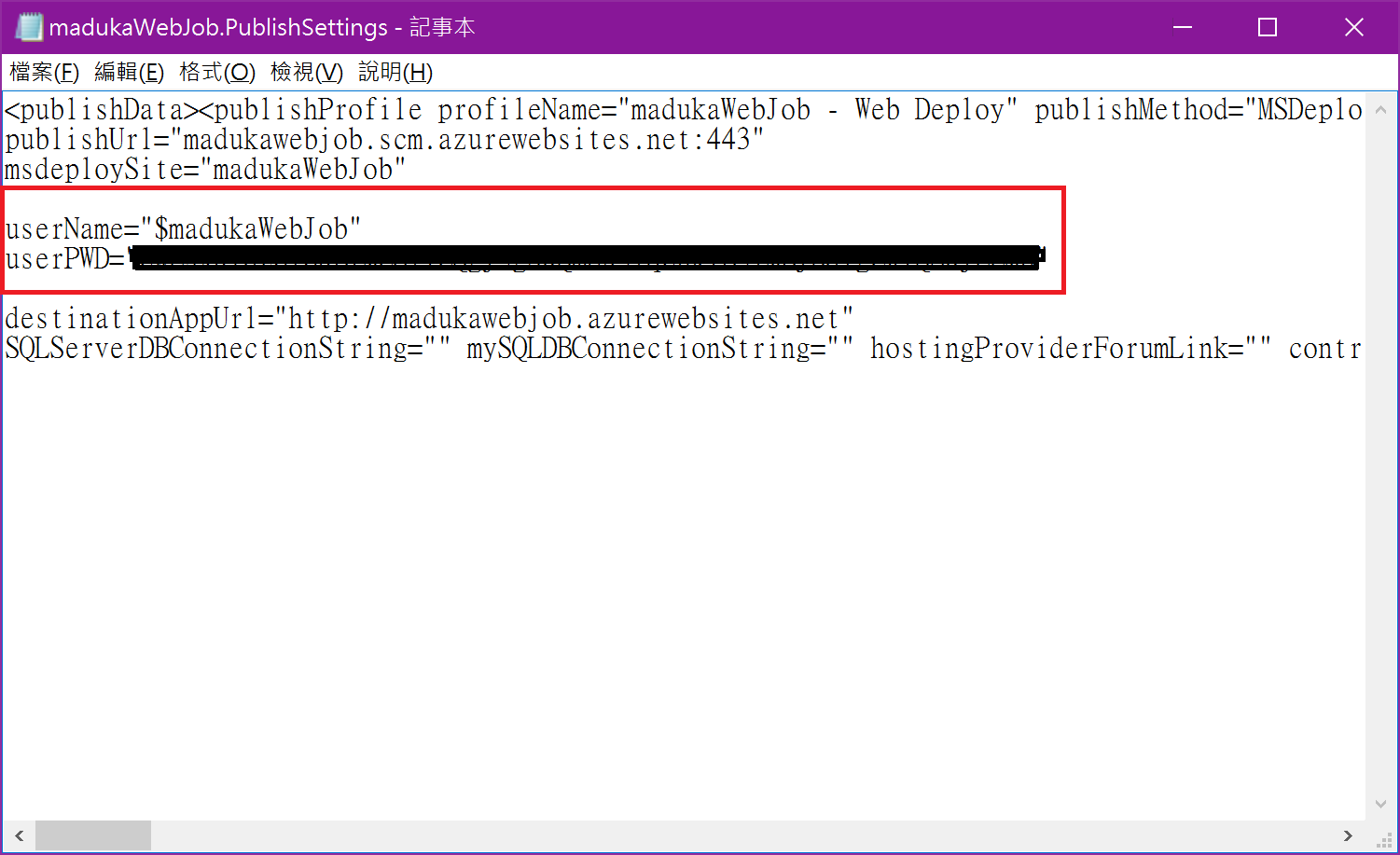
在[動作設定]的下方,[驗證設定]的選項中,將[userName]與[userPWD]填入,並將驗證類型更改為[基本]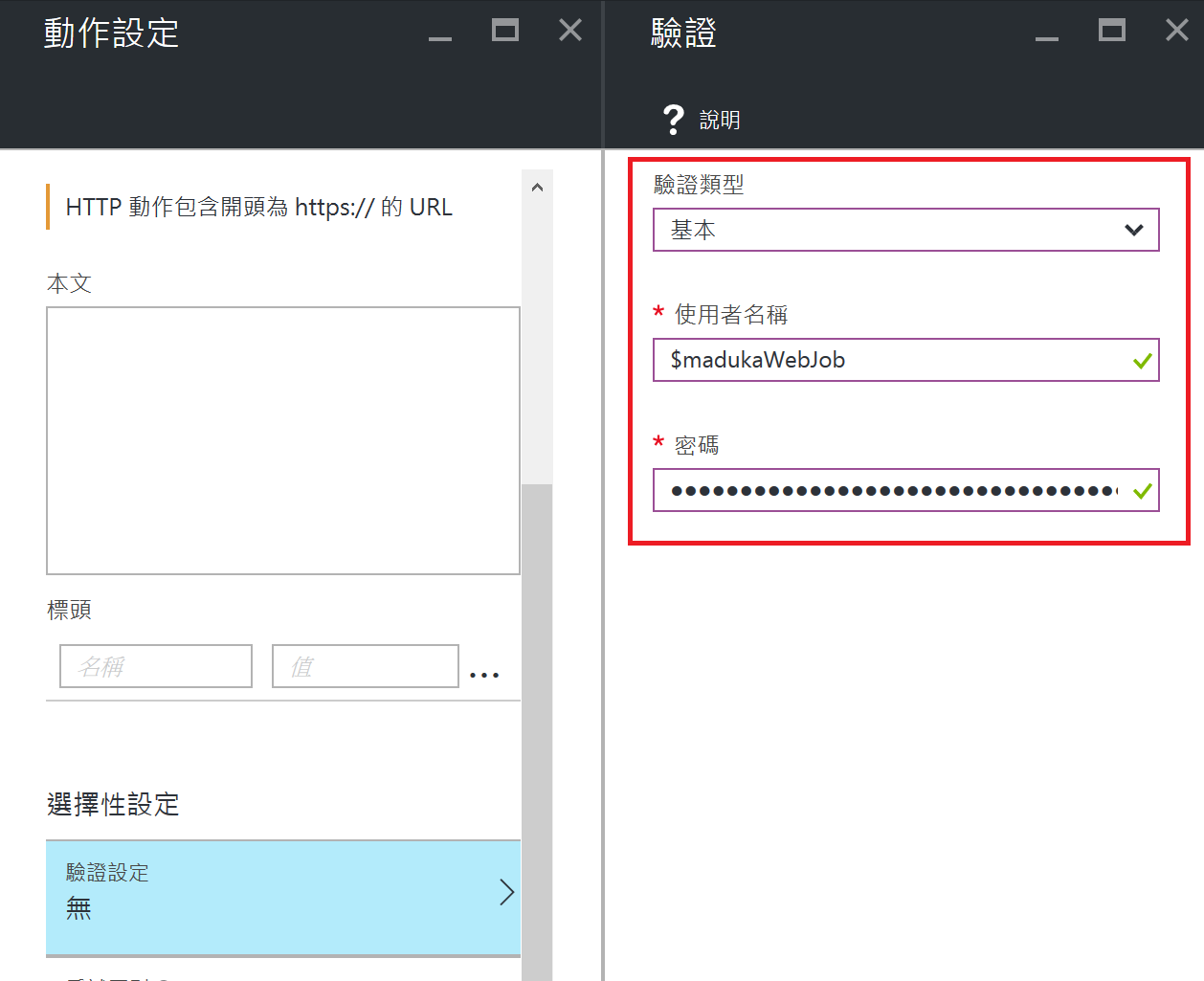
下方的[重試原則]以及[錯誤動作]可以視需要進行設定,這邊就先不提
排程的設定,就視需要進行修改,一般來說WebJob的排程有可能會是在半夜,或是週期性執行,時域的部份記得UTC時差要調整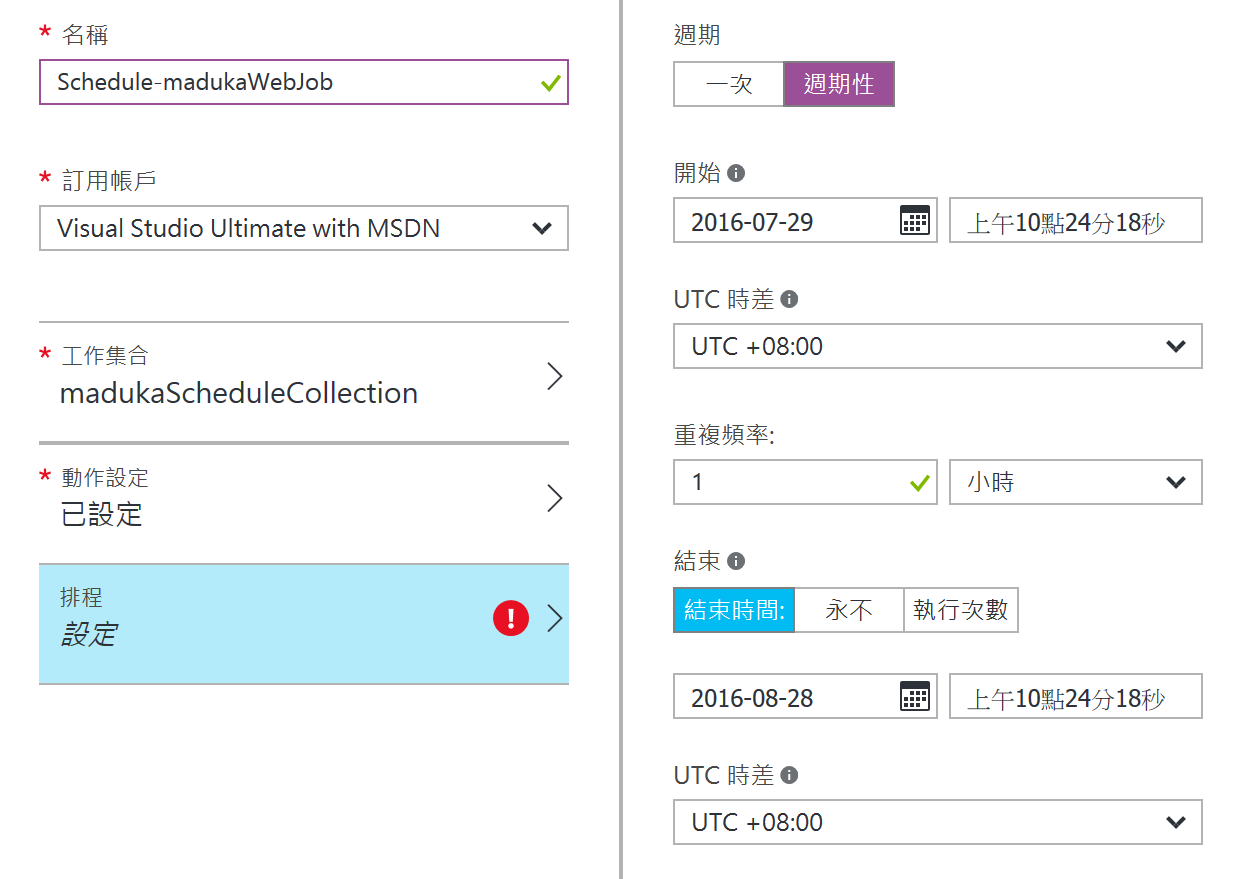
到這個步驟,手動建立呼叫WebJob的排程就已經建立完成了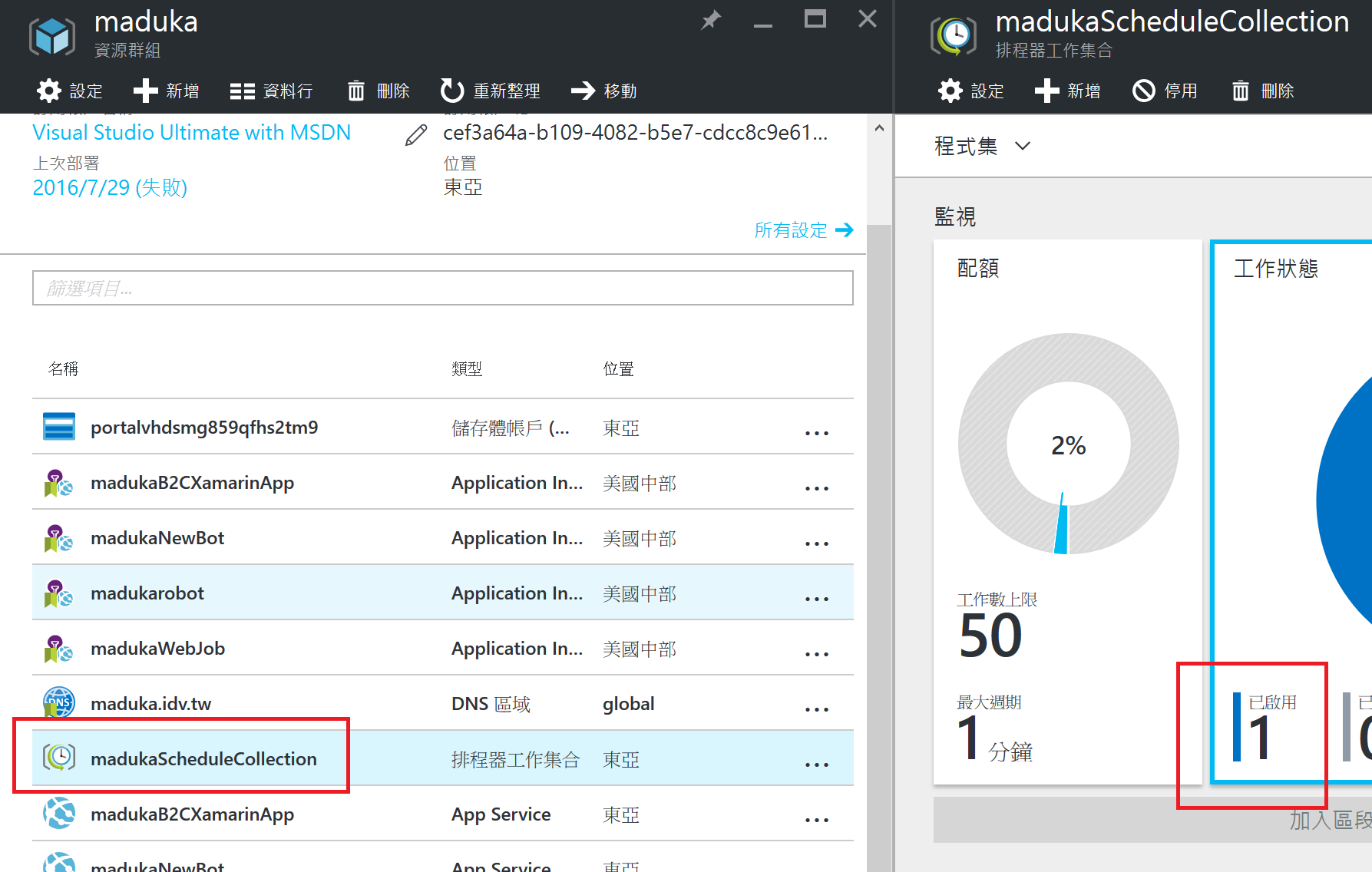
進入排程器之後,點選[立即執行]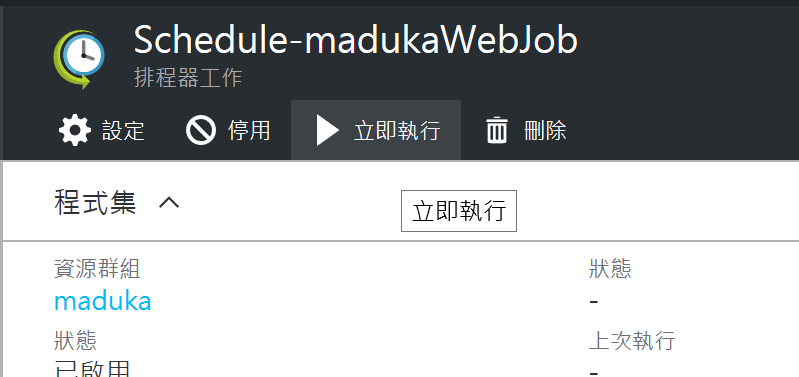
執行完成後,可以看到排程器已經正確執行了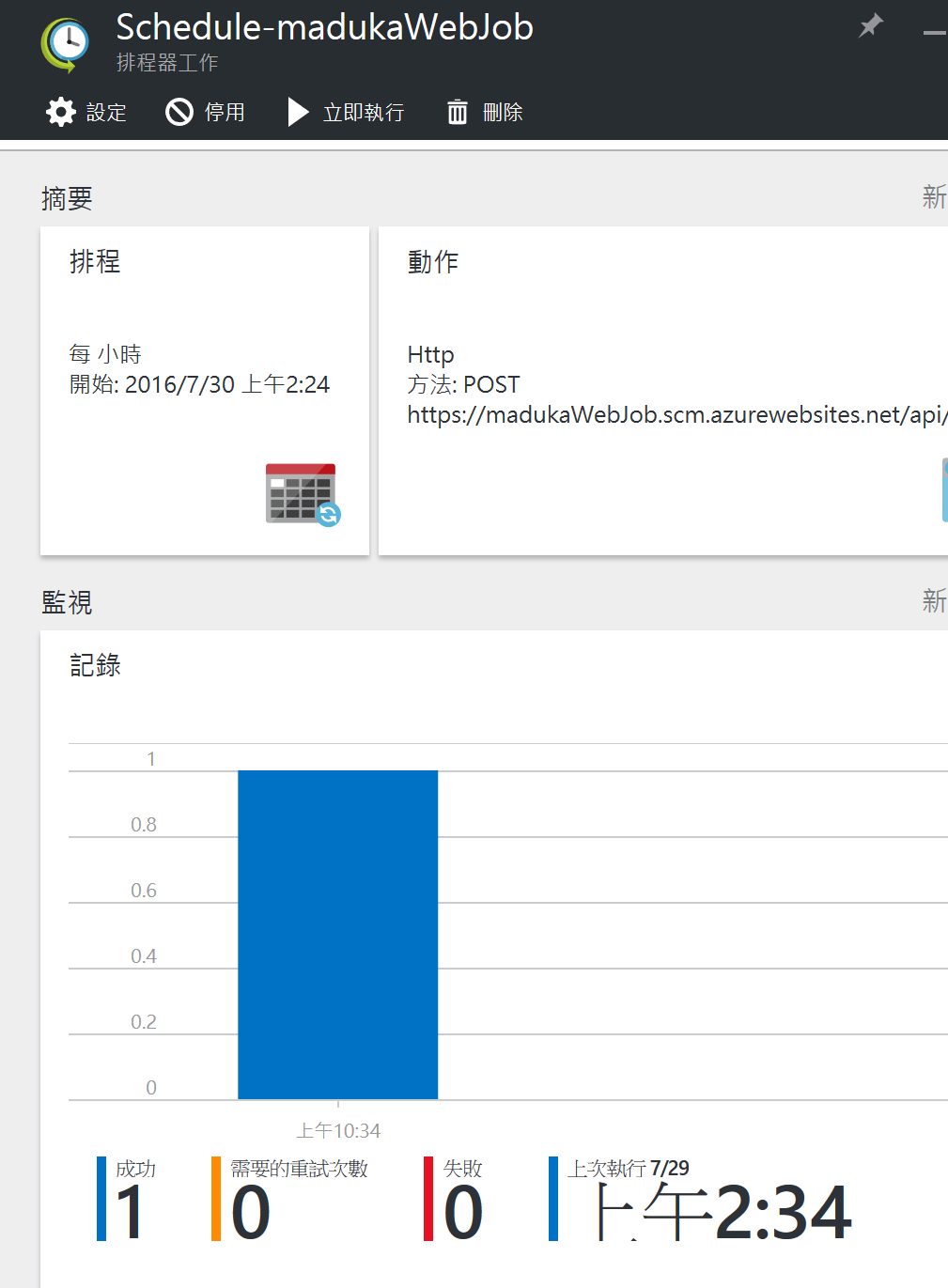
從WebJob裡也可以看到程序確實被觸發了,只是因為我在WebJob裡並沒有加入任何的程式,所以WebJob執行是失敗的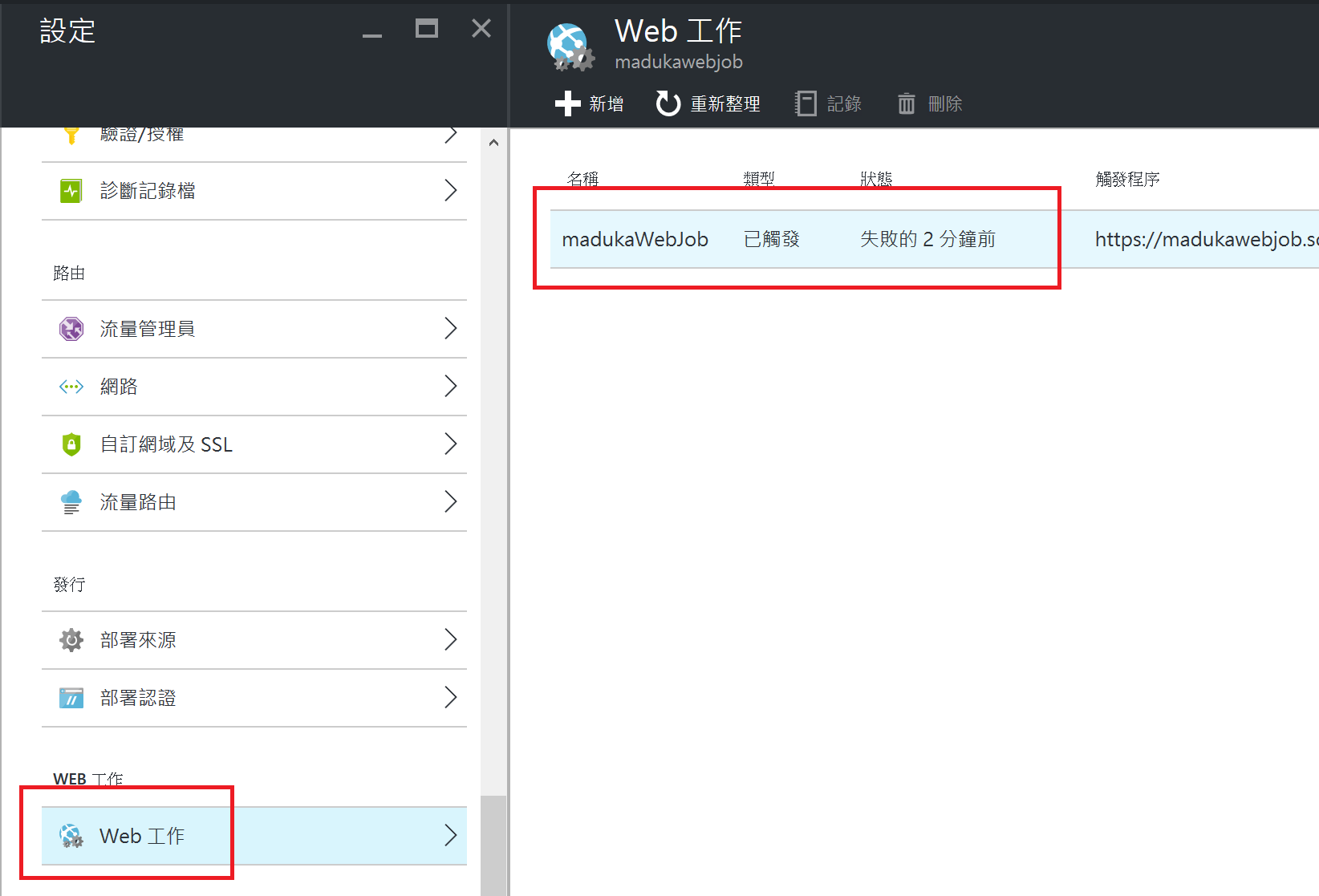
透過手動設定排程器的動作,可以讓排程執行WebJob的排程更容易管理,而不會因為Visual Studio自行在Azure上建立的資源群組與工作排程集合讓管理上造成困擾